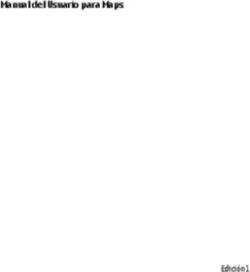Guía de usuario del Nokia X3-02 - Edición 2.0
←
→
Transcripción del contenido de la página
Si su navegador no muestra la página correctamente, lea el contenido de la página a continuación
2 Índice
Índice Actualización del software del
dispositivo mediante el PC 19
Restaurar los ajustes originales 19
Seguridad 5 Organización de archivos 20
Sincronizar la agenda y los contactos
Conceptos básicos 6 con Ovi by Nokia 20
Teclas y piezas 6 Copia de seguridad de imágenes y otro
Insertar la tarjeta SIM y la batería 7 contenido en una tarjeta de memoria 20
Insertar o extraer una tarjeta de
memoria 8 Teléfono 20
Cargar la batería 9 Hacer una llamada 20
Cargar la batería a través del USB 9 Vista de las llamadas perdidas 21
Antena GSM 10 Llamada al último número marcado 21
Colocación de una correa 11 Desvío de llamadas al buzón de voz o a
otro número de teléfono 21
Activación del teléfono 11 Almacenamiento de un número de una
Servicios y costes de las redes 11 llamada o mensaje recibido 21
Códigos de acceso 11 Acerca de las llamadas de Internet 22
Activación o desactivación del Hacer una llamada de Internet 22
dispositivo 12 Realización de llamadas de
Bloqueo de teclas y pantalla 12 multiconferencia 23
Acciones de la pantalla táctil 13 Permitir llamadas sólo a determinados
Ajustes de la pantalla táctil 14 números 24
Elementos de la pantalla de inicio Evitar hacer o recibir llamadas 24
interactiva 14
Cambio del volumen de una llamada, Contactos 24
canción o vídeo 15 Guardar un nombre y un número de
Indicadores 15 teléfono 24
Tecla de multimedia 15 Uso de la marcación rápida 24
Tecla de Mensajes 15 Envío de la información de contacto 25
Copia de contactos o imágenes desde Creación de un grupo de contactos 25
su antiguo dispositivo 16 Mover o copiar contactos en la tarjeta
Funciones disponibles sin tarjeta SIM 16 SIM 25
Utilizar el dispositivo fuera de línea 17
Escribir texto 26
Gestión del dispositivo 17 Cambio entre modos de entrada de
Soporte 17 texto 26
My Nokia 17 Escritura con la entrada de texto
Actualización del software del tradicional 26
dispositivo mediante el propio Introducción de texto predictivo 27
dispositivo 18
Mensajes 27Índice 3
Enviar un mensaje 27 Nokia Ovi Player 42
Enviar un mensaje a un grupo de
personas 28 Gestión del tiempo 42
Guardar un adjunto 29 Cambio de hora y fecha 42
Ver una conversación 29 Ajuste de una alarma 42
Escucha de mensajes de voz 29 Repetición de una alarma 43
Envío de un mensaje de audio 30 Cronometrar las sesiones de ejercicio 43
Ajuste del temporizador de cuenta
Correo Nokia Messaging y MI 30 atrás 43
Acerca de Correo 30 Agenda 44
Inicio de sesión en una cuenta de Realización de listas de la compra 44
correo 30
Envío de correos 31 Fotografías y vídeos 45
Leer y responder a un correo 31 Realización de fotos 45
Acerca de Chat 31 Grabación de un vídeo 45
Inicio de sesión en un servicio de chat 31 Envío de imágenes o vídeos 45
Chatear con los amigos 32 Fotos 46
Ocultación de la aplicación Chat 32 Impresión de una imagen 46
Personalización 32 Música y audio 47
Acerca de la pantalla de inicio 32 Reproductor multimedia 47
Adición de accesos directos en la Radio FM 49
pantalla de inicio 33 Uso de la grabadora de voz 51
Añadir los contactos importantes a la
pantalla de inicio 33 Web 51
Personalización del menú Ir a 33 Acerca del navegador web 51
Personalización de la pantalla de Navegar por la Web 52
inicio 34 Borrado del historial de navegación 52
Cambio de la apariencia del
dispositivo 34 Juegos y aplicaciones 52
Creación de su propio perfil 34 Acerca de los juegos y las aplicaciones 52
Personalización de los tonos 35 Mejora de su experiencia de juego 53
Descarga de un juego o aplicación 53
Conectividad 35 Acerca de Comunidades 53
Bluetooth 35 Uso de la calculadora 54
Cable de datos USB 38 Conversión de divisas y medidas 54
Conectarse a una WLAN 39
Protección del dispositivo 55
Servicios Ovi de Nokia 41 Bloqueo del dispositivo 55
Ovi by Nokia 41 Protección de la tarjeta de memoria
Acceso a los servicios Ovi de Nokia 41 mediante contraseña 56
Acerca de Nokia Ovi Suite 42 Formateo de una tarjeta de memoria 564 Índice Preparación del dispositivo para el reciclaje 56 Proteja el medio ambiente 57 Ahorre energía 57 Reciclaje 57 Información de seguridad y del producto 57 Índice alfabético 65
Seguridad 5
Seguridad
Lea estas sencillas directrices. No seguir las directrices puede ser peligroso o ilegal. Lea
la guía de usuario completa para obtener más información.
APAGADO EN ZONAS RESTRINGIDAS
Apague el dispositivo en lugares en los que no se permita el uso de teléfonos
móviles o cuando pueda causar interferencias o peligro, por ejemplo en
aviones, zonas cercanas a equipos médicos, combustible, productos químicos
y zonas donde se realicen explosiones.
LA PRECAUCIÓN EN CARRETERA ES LO PRINCIPAL
Respete la legislación local. Mantenga siempre las manos libres para conducir
el vehículo. Su principal prioridad durante la conducción deberá ser la
seguridad en la carretera.
INTERFERENCIAS
Todos los dispositivos móviles pueden ser susceptibles a interferencias que
podrían afectar a su rendimiento.
SERVICIO TÉCNICO CUALIFICADO
El producto sólo debe instalarlo o repararlo el personal del servicio técnico
cualificado.
BATERÍAS, CARGADORES Y OTROS ACCESORIOS
Utilice únicamente baterías, cargadores y otros accesorios aprobados por
Nokia para este dispositivo. No conecte productos que sean incompatibles.
MANTENGA EL DISPOSITIVO SECO
Su dispositivo no es resistente al agua. Manténgalo seco.
PROTEJA SUS OÍDOS
Escuche el manos libres a un volumen moderado y no sostenga el dispositivo
cerca del oído si está utilizando el altavoz.6 Conceptos básicos Conceptos básicos Teclas y piezas 1 Auricular 2 Pantalla 3 Tecla de Mensajes 4 Tecla Llamar 5 Teclado 6 Micrófono 7 Tecla de llamada/finalización de llamada 8 Tecla de multimedia 9 Sensor de luz 10 Altavoz
Conceptos básicos 7
11 Conector micro USB
12 Conector del cargador
13 Orificio de la correa
14 Teclas de volumen
15 Botón de bloqueo de teclado
16 Lente de la cámara
17 Conector AV de Nokia (3,5 mm)
Insertar la tarjeta SIM y la batería
Importante: No utilice una tarjeta SIM mini-UICC, también conocida como tarjeta
micro-SIM, una tarjeta micro-SIM con un adaptador o una tarjeta SIM con desconexión
mini-UICC (ver ilustración) en este dispositivo. Una tarjeta micro-SIM es más pequeña
que la tarjeta SIM estándar. Este dispositivo no admite el uso de tarjetas micro-SIM y el
uso de tarjetas SIM incompatibles puede dañar la tarjeta o el dispositivo y puede
corromper los datos almacenados en la tarjeta.
Este dispositivo está diseñado para su uso con una BL-4S batería. Utilice siempre baterías
originales Nokia.
La tarjeta SIM y sus contactos pueden dañarse fácilmente con arañazos o dobleces, por
lo que debe tener cuidado al manipularla, insertarla o extraerla.
1 Presione los botones de liberación y extraiga la tapa. Si la batería está insertada,
extráigala.
2 Inserte una tarjeta de memoria Asegúrese de que la superficie de contacto de la
tarjeta mire hacia abajo.8 Conceptos básicos
3 Alinee los contactos de la batería y la cavidad de la batería, e insértela. Para volver
a colocar la tapa posterior, oriente los enganches de cierre superiores hacia sus
ranuras y pulse hacia abajo hasta que la tapa quede bien encajada.
Insertar o extraer una tarjeta de memoria
Utilice únicamente tarjetas de memoria compatibles aprobadas por Nokia para este
dispositivo. Las tarjetas incompatibles pueden dañar la tarjeta y el dispositivo, y alterar
los datos almacenados en ella.
El dispositivo admite tarjetas de memoria con una capacidad de hasta 32 GB.
Insertar una tarjeta de memoria
1 Extraiga la tapa trasera.
2 Asegúrese de que la superficie de contacto de la tarjeta mire hacia abajo. Empuje
la tarjeta hacia dentro hasta que escuche un clic.
3 Vuelva a colocar la tapa trasera.
Extraer la tarjeta de memoria
Importante: No extraiga la tarjeta de memoria si hay alguna aplicación que la
está utilizando. ya que podría dañar la propia tarjeta y el dispositivo, y alterar los datos
almacenados en ella.
Puede extraer o volver a colocar la tarjeta de memoria sin tener que apagar el
dispositivo.
1 Extraiga la tapa trasera.Conceptos básicos 9
2 Empuje la tarjeta hacia dentro, hasta que escuche un clic, y tire de la tarjeta hacia
fuera.
3 Vuelva a colocar la tapa trasera.
Cargar la batería
La batería viene parcialmente cargada de fábrica, pero quizás necesite recargarla para
poder encender el aparato por primera vez.
Si el dispositivo indica que la batería está baja, haga lo siguiente:
1 Conecte el cargador a una toma de corriente.
2 Conecte el cargador al dispositivo.
3 Cuando el dispositivo indique que la carga ha finalizado, desconecte el cargador del
dispositivo y luego de la toma de corriente de pared.
No es necesario cargar la batería durante un período de tiempo específico. Asimismo,
puede usar el dispositivo mientras se está cargando. Durante la carga, el dispositivo
puede calentarse.
Si la batería está totalmente descargada, pasarán varios minutos antes de que el
indicador de carga aparezca en la pantalla o hasta que pueda realizar llamadas.
Si la batería no se ha utilizado durante un período de tiempo prolongado, tendrá que
conectar el cargador y posteriormente, desconectarlo y volverlo a conectar para iniciar
la carga de la batería.
Si carga el dispositivo mientras escucha la radio, es posible que esto afecte a la calidad
de la recepción.
Cargar la batería a través del USB
¿La batería está baja, pero no tiene el cargador a mano? Puede usar un cable USB
compatible para conectarlo a un dispositivo compatible, como por ejemplo un
ordenador.
Para evitar romper el conector del cargador, tenga cuidado al conectar y desconectar el
cable del cargador.10 Conceptos básicos La carga a través del USB puede tardar más en iniciarse y es posible que no funcione si se conecta a través de un concentrador USB sin alimentación. El dispositivo se carga más rápido cuando se conecta a una toma de corriente. Si se conecta a un ordenador, es posible sincronizar el dispositivo mientras se carga. Antena GSM La figura muestra el área de la antena GSM marcada en gris. No toque la antena cuando esté transmitiendo o recibiendo a menos que sea necesario. El contacto con antenas afecta a la calidad de la comunicación, puede originar una potencia superior durante el funcionamiento y puede acortar la duración de la batería.
Activación del teléfono 11
Colocación de una correa
Activación del teléfono
Servicios y costes de las redes
El dispositivo está aprobado para utilizarse en Redes GSM 850/900/1800/1900 MHz y
WCDMA 850/900/1900/2100 MHz. Para utilizar el dispositivo, debe disponer de una
suscripción con un proveedor de servicios.
El uso de servicios de red y la descarga de contenido al dispositivo requiere una conexión
de red y puede comportar costes de tráfico de datos. Algunas funciones de productos
requieren compatibilidad con la red, y en algunos casos, suscripción a estas.
Códigos de acceso
Código PIN o PIN2 Estos códigos protegen la tarjeta SIM frente al uso no autorizado
o se necesitan para acceder a ciertas funciones.
(4-8 dígitos)
Puede configurar el dispositivo para que solicite el código PIN
al encenderlo.
Si olvida los códigos o no los recibió con la tarjeta SIM, póngase
en contacto con su proveedor de servicios.
Si introduce un código erróneo tres veces seguidas, deberá
desbloquearlo con el código PUK o PUK2.
Código PUK o PUK2 Estos códigos se utilizan para desbloquear el código PIN o PIN2.
(8 dígitos) Si no los recibió con la tarjeta SIM, póngase en contacto con su
proveedor de servicios.
número IMEI Este número se utiliza para identificar los dispositivos válidos
en la red. También se puede utilizar para bloquear, por ejemplo,
(15 dígitos) los dispositivos robados.
Para ver su número IMEI, marque *#06#.12 Activación del teléfono
Código de bloqueo Este código le ayuda a proteger el dispositivo contra un uso no
(código de autorizado de este.
seguridad)
Puede configurar el dispositivo para que solicite el código de
(mínimo 5 dígitos) bloqueo que usted defina. El código de bloqueo predeterminado
es 12345.
Mantenga el código en un lugar seguro, alejado del dispositivo.
Si olvida el código y el dispositivo se bloquea deberá solicitar
asistencia técnica. Se pueden aplicar costes adicionales y es
posible que se borren los datos personales del dispositivo.
Para obtener más información, póngase en contacto con un
Punto Nokia Care o con el distribuidor del dispositivo.
Activación o desactivación del dispositivo
Mantenga pulsada la tecla de encendido .
Es posible que se le solicite que obtenga los ajustes de configuración del proveedor de
servicios (servicio de red). Si desea obtener más información, póngase en contacto con
su proveedor de servicios.
Bloqueo de teclas y pantalla
Para evitar realizar una llamada de forma accidental cuando lleve el dispositivo en el
bolsillo o en el bolso, bloquee las teclas y la pantalla.
Pulse el botón de bloqueo del teclado .
Desbloqueo de teclas y pantalla
Pulse el botón de bloqueo del teclado y seleccione Desbloq..
Sugerencia: Si el botón de bloqueo del teclado está fuera de su alcance y desea
desbloquear el dispositivo, pulse la tecla de finalización de llamada y seleccione
Desbloq..Activación del teléfono 13 Acciones de la pantalla táctil Para interactuar con la interfaz de usuario de la pantalla táctil, pulse o mantenga pulsada la pantalla táctil. Abrir una aplicación u otro elemento de la pantalla Pulse la aplicación o elemento. Acceso a opciones específicas de elementos Mantenga pulsado el elemento. Se abre un menú emergente con las opciones disponibles. Desplazamiento en una lista o menú Coloque el dedo sobre la pantalla, deslícelo rápidamente hacia arriba y abajo en la pantalla y después levante el dedo. El contenido de la pantalla se desplaza con la velocidad y dirección presentes en el momento en que levanta el dedo. Para seleccionar un elemento de una lista desplazable y para detener el movimiento, pulse el elemento. Deslizar el dedo Coloque un dedo sobre la pantalla y deslícelo continuamente en la dirección deseada.
14 Activación del teléfono Por ejemplo, cuando está viendo una imagen, para ver la siguiente imagen, deslice el dedo hacia la izquierda. Para navegar rápidamente a través de las imágenes, deslice el dedo velozmente sobre la pantalla y desplácese hacia la derecha o la izquierda a través de las imágenes en miniatura. Ajustes de la pantalla táctil Calibrar la pantalla táctil y activar la vibración. Seleccione Menú > Ajustes > Ajustes teléfono > Ajustes de toque. Calibrar la pantalla táctil Seleccione Calibración y siga las instrucciones. Activar la vibración Seleccione Vibración > Activar. Cuando pulsa un icono, el dispositivo proporciona una vibración breve. Elementos de la pantalla de inicio interactiva Los elementos de la pantalla de inicio son interactivos. Por ejemplo, es posible cambiar la fecha y la hora, ajustar alarmas, o escribir entradas de la agenda directamente en la pantalla de inicio. Ajuste de una alarma Seleccione el reloj (1).
Activación del teléfono 15
Vista o edición de su programa
Seleccione la fecha (2).
Cambio del volumen de una llamada, canción o vídeo
Use las teclas de volumen.
El altavoz incorporado permite hablar y escuchar desde cerca sin tener que mantener
el dispositivo en la oreja.
Activación del altavoz durante una llamada
Seleccione Altavoz.
Indicadores
Hay mensajes no leídos.
Hay mensajes sin enviar, cancelados o que han dado error al enviarse.
El teclado está bloqueado.
El dispositivo no suena al recibir llamadas o mensajes de texto.
Se ha definido una alarma.
o El dispositivo está registrado en la red GPRS o EGPRS.
o Hay una conexión GPRS o EGPRS abierta.
o La conexión GPRS o EGPRS está suspendida (retenida).
El dispositivo está registrado en una red 3G (UMTS).
o El dispositivo está registrado en una red 3.5G (HSDPA).
La función Bluetooth está activada.
La función WLAN está activada.
Si dispone de dos líneas de teléfono, se está utilizando la segunda.
Todas las llamadas entrantes se desvían a otro número.
Las llamadas están limitadas a un grupo cerrado de usuarios.
El perfil activo actualmente está programado.
Hay un manos libres conectado al dispositivo.
El dispositivo está conectado a otro mediante un cable de datos USB.
Tecla de multimedia
Para abrir el reproductor multimedia o la radio, dependiendo de cuál se utilizase por
última vez, pulse la tecla de multimedia .
Tecla de Mensajes
Para escribir un mensaje o comprobar el buzón de entrada de mensajes, pulse la tecla
de Mensajes .16 Activación del teléfono
Copia de contactos o imágenes desde su antiguo dispositivo
¿Desea copiar información importante desde su dispositivo Nokia compatible anterior
y empezar a usar su nuevo dispositivo rápidamente? Use la aplicación Cambio de teléf.
para copiar, por ejemplo, contactos, entradas de la agenda e imágenes en su nuevo
dispositivo, de modo gratuito.
Seleccione Menú > Ajustes > Sinc. y cop. seg..
Ambos dispositivos deben tener Bluetooth activado.
1 Seleccione Cambio de teléf. > Copiar aquí.
2 Seleccione el contenido para copiar y después seleccione Hecho.
3 Seleccione su dispositivo anterior de la lista. Si el dispositivo no aparece en la lista,
asegúrese de que Bluetooth esté activado en el dispositivo.
4 Si el otro dispositivo necesita un código, introduzca el código. El código, que puede
definir usted mismo, debe introducirse en ambos dispositivos. En algunos
dispositivos el código está fijado. Si desea obtener más información, consulte la
guía de usuario del dispositivo.
El código sólo es válido para la conexión actual.
5 Si se le solicita, permita las peticiones de conexión y copia.
Funciones disponibles sin tarjeta SIM
Es posible que algunas funciones del dispositivo se puedan utilizar sin insertar una
tarjeta SIM, como las funciones de Organizador y los juegos. Algunas funciones de los
menús aparecerán atenuadas y no se podrán utilizar.Gestión del dispositivo 17
Utilizar el dispositivo fuera de línea
En lugares en los que no está permitido realizar o recibir llamadas, puede activar el perfil
de vuelo y jugar a juegos o escuchar música.
Seleccione Menú > Ajustes > Modos.
Seleccione Vuelo > Activar.
indica que el perfil de vuelo se encuentra activo.
Sugerencia: Puede agregar un acceso directo a los perfiles al componente de accesos
directos en la pantalla de inicio.
Aviso:
Si el modo vuelo está activado, no es posible realizar ni recibir llamadas, incluidas las
llamadas de emergencia, ni tampoco utilizar cualquier función que requiera cobertura
de red. Para realizar una llamada, active otro modo.
Gestión del dispositivo
Soporte
Si quiere obtener más información sobre cómo utilizar el producto o tiene dudas sobre
el funcionamiento del dispositivo, visite www.nokia.com/support o, con el dispositivo
móvil, vaya a nokia.mobi/support.
Si el problema continúa, haga una de estas opciones:
• Reinicie el dispositivo. Apague el dispositivo y retire la batería. Al cabo de un minuto,
vuelva a colocar la batería y encienda el dispositivo.
• Actualización del software del dispositivo
• Restauración de los ajustes originales de fábrica
Si el problema continúa sin resolverse, póngase en contacto con Nokia para saber con
qué opciones de reparación cuenta. Visite www.nokia.com/repair. Antes de enviar el
dispositivo a reparar, realice siempre una copia de seguridad de los datos que contiene.
My Nokia
Para ayudarle a obtener el máximo rendimiento de su dispositivo y de los servicios, My
Nokia le envía mensajes de texto personalizados y gratuitos. Los mensajes incluyen
consejos, trucos y asistencia.
Si desea dejar de recibir estos mensajes, seleccione Menú > Aplicaciones > Extras >
Colección > My Nokia y Cancelar suscripción18 Gestión del dispositivo
Para poder ofrecer el servicio descrito anteriormente, la primera vez que utiliza el
dispositivo, se envía a Nokia su número de teléfono móvil, el número de serie de su
dispositivo y algunos identificadores de la suscripción móvil. Toda la información, o
parte de ella, también puede enviarse a Nokia cuando se actualiza software. Estos datos
pueden utilizarse tal y como se especifica en la política de privacidad, que se encuentra
en www.ovi.com.
Actualización del software del dispositivo mediante el propio dispositivo
¿Desea mejorar el rendimiento del dispositivo y obtener actualizaciones de aplicaciones
y nuevas funciones increíbles? Actualice el software con regularidad para sacar el mayor
partido al dispositivo. También es posible configurar el dispositivo para la búsqueda
automática de actualizaciones.
Aviso:
Mientras se instala una actualización de software no será posible usar el dispositivo, ni
siquiera para realizar llamadas de emergencia, hasta que no finalice la instalación y se
reinicie el dispositivo.
El uso de este servicio o la descarga del contenido puede provocar la transferencia de
grandes cantidades de datos, lo cual puede resultar en costes de tráfico de datos.
Compruebe que la batería del dispositivo está suficientemente cargada. En caso
contrario, conecte el cargador antes de iniciar la actualización.
Seleccione Menú > Ajustes.Gestión del dispositivo 19
1 Seleccione Ajustes teléfono > Actualizaciones.
2 Para mostrar la versión de software actual y comprobar si está disponible una
actualización, seleccione Detalles soft. act..
3 Para descargar e instalar una actualización de software, seleccione Descarg. soft.
tel.. Siga las instrucciones que se muestran.
4 Si la instalación se canceló después de la descarga, seleccione Inst. actual. soft..
La actualización del software puede durar unos minutos. Si detecta problemas en la
instalación, póngase en contacto con su proveedor de servicios.
Búsqueda automática de actualizaciones de software
Seleccione Actual. auto. sw y defina la frecuencia de la búsqueda de nuevas
actualizaciones de software.
Es posible que su proveedor de servicios le envíe actualizaciones del software del
dispositivo a través de una conexión inalámbrica directamente al dispositivo. Si desea
obtener más información sobre este servicio de red, póngase en contacto con el
proveedor de servicios.
Actualización del software del dispositivo mediante el PC
Puede utilizar la aplicación para PC Nokia Ovi Suite para actualizar el software del
dispositivo. Necesita un PC compatible, una conexión a Internet de alta velocidad y un
cable de datos USB compatible para conectar el dispositivo al PC.
Para obtener más información y descargar la aplicación Nokia Ovi Suite, vaya a
www.ovi.com/suite.
Restaurar los ajustes originales
Si el dispositivo no funciona adecuadamente, puede restaurar algunos ajustes a sus
valores originales.
1 Finalice todas las llamadas y conexiones.
2 Seleccione Menú > Ajustes y Rest. ajs. origin. > Sólo ajustes.
3 Introduzca el código de seguridad.
Esto no afecta a los documentos ni a los archivos almacenados en el dispositivo.
Después de restaurar los ajustes originales, el dispositivo se apaga y a continuación se
enciende de nuevo. Esta acción puede tardar más de lo habitual.20 Teléfono
Organización de archivos
Puede mover, copiar, eliminar o crear archivos y carpetas nuevos en la memoria del
dispositivo o en la tarjeta de memoria. Si organiza los archivos en sus propias carpetas,
quizás le ayude a encontrar los archivos en el futuro.
Seleccione Menú > Aplicaciones > Galería.
Creación de una nueva carpeta
En la carpeta donde desea crear una subcarpeta, seleccione Opciones > Añadir
carpeta.
Copiar o mover un archivo a una carpeta
Mantenga pulsado el archivo y en el menú emergente seleccione la opción adecuada.
Sugerencia: También es posible reproducir música o vídeos, o ver imágenes en Galería.
Sincronizar la agenda y los contactos con Ovi by Nokia
Seleccione Menú > Ajustes > Sinc. y cop. seg..
1 Seleccione Sinc con Ovi > Sinc. ahora.
2 Inicie sesión con su información de cuenta de Nokia. Si no dispone de una cuenta,
regístrese para obtenerla.
3 Siga las instrucciones.
Copia de seguridad de imágenes y otro contenido en una tarjeta de memoria
¿Quiere asegurarse de no perder ningún archivo importante? Puede realizar una copia
de seguridad de la memoria del dispositivo en una tarjeta de memoria compatible.
Seleccione Menú > Ajustes > Sinc. y cop. seg..
Seleccione Crear copia seg..
Restaurar una copia de seguridad
Seleccione Rest. copia seg..
Teléfono
Hacer una llamada
1 Introduzca el número de teléfono y en caso necesario incluya también el prefijo del
país y la provincia.
2 Pulse la tecla de llamada.Teléfono 21 Responder a una llamada entrante Pulse la tecla de llamada. Finalizar una llamada Pulse la tecla de finalización de llamada. Rechazo de una llamada Pulse la tecla de finalización de llamada. Vista de las llamadas perdidas ¿Quiere averiguar quién realizó la llamada perdida? En la pantalla de inicio, seleccione Ver. Si está almacenado en la lista de contactos, el nombre de la persona que ha llamado aparecerá en la pantalla. Las llamadas perdidas y recibidas sólo se registran si la red lo permite, el dispositivo está encendido y si se encuentra dentro del área de servicio de la red. Devolver la llamada al contacto o al número Vaya al contacto o al número y pulse la tecla Llamar. Ver las llamadas perdidas más tarde Seleccione Menú > Guía > Registro y Llams. perdidas. Llamada al último número marcado ¿Intenta llamar a alguien, pero no responde? Es fácil volver a llamar. En la pantalla de inicio, pulse la tecla de llamada y seleccione el número de la lista, después pulse de nuevo la tecla de llamada. Desvío de llamadas al buzón de voz o a otro número de teléfono 1 Seleccione Menú > Ajustes y Ajustes llamada > Desvío llamadas. 2 Seleccione una opción, como Si ocupado o Si no responde. 3 Seleccione Activar y A buzón de voz o A otro número. Almacenamiento de un número de una llamada o mensaje recibido ¿Ha recibido una llamada o mensaje de una persona cuyo número de teléfono aún no está guardado en la lista de contactos? Puede guardar el número fácilmente en sus contactos. Almacenamiento de un número de una llamada recibida 1 Seleccione Menú > Guía > Registro y Llams. recibidas.
22 Teléfono 2 Seleccione el número y Opciones > Guardar. 3 Introduzca un nombre para el contacto y seleccione Guardar. Almacenamiento de un número de un mensaje recibido 1 Seleccione Menú > Mensajes. 2 Seleccione Conversaciones o Buzón entrada y un mensaje. 3 Pulse la tecla Llamar. 4 Seleccione el número y Guardar. 5 Introduzca un nombre para el contacto y seleccione Guardar. Sugerencia: Para añadir un número nuevo a un contacto existente, seleccione el número y Añad. a contacto. Acerca de las llamadas de Internet Puede realizar y recibir llamadas a través de Internet (servicio de red). Los servicios de llamadas de Internet pueden admitir llamadas entre ordenadores, entre dispositivos móviles y entre un dispositivo VoIP y un teléfono tradicional. Algunos proveedores de servicios de llamadas de Internet permiten llamadas de Internet gratuitas. Para obtener información acerca de la disponibilidad y de los costes de conexión, póngase en contacto con el proveedor de servicios de llamadas de Internet. El uso de VoIP o de otros servicios puede estar restringido en algunos países. Para obtener más información, póngase en contacto con el distribuidor del dispositivo, con el proveedor del servicio o con las autoridades locales. Para realizar o recibir una llamada de Internet, debe estar en la zona de servicio de una red WLAN y debe haberse registrado en un servicio de llamadas de Internet. Hacer una llamada de Internet Si está suscrito a un servicio de llamadas de Internet, puede hacer llamadas de Internet. Para obtener información sobre la disponibilidad y los costes de las llamadas de Internet, contacte con su proveedor de servicios de llamadas de Internet. El Asis. teléf. Intern. le ayuda a configurar su cuenta. Antes de iniciar el asistente, disponga de su información de cuenta procedente del proveedor de servicios de llamadas de Internet. Configuración de su cuenta de teléfono de Internet 1 Asegúrese de haber insertado una tarjeta SIM válida y de que el dispositivo esté conectado a una WLAN. 2 Seleccione Menú > Ajustes y Conectividad > Teléf. Internet > Cuentas.
Teléfono 23 3 Seleccione Añ. nuev.. 4 Seleccione una cuenta Conectar y siga las instrucciones. Una vez finalizado el asistente, su cuenta se muestra en la lista de cuentas. Si no funcionan los ajustes del teléfono de Internet, póngase en contacto con su proveedor de servicios. Llamada a un contacto 1 Seleccione Menú > Guía y Nombres, y un contacto. 2 Seleccione Llamada Internet. Llamar a un número de teléfono Seleccione el número de teléfono y después seleccione Opciones > Llamada Internet. Para las llamadas de emergencia, sólo se utiliza la red celular. Realización de llamadas de multiconferencia Si necesita efectuar una multiconferencia telefónica (servicio de red), puede añadir fácilmente varios participantes a la llamada activa. Para obtener información sobre la disponibilidad, póngase en contacto con su proveedor de servicios. 1 Durante una llamada, seleccione Opciones > Más > Llamada nueva. 2 Introduzca un número de teléfono o busque un contacto. 3 Pulse la tecla de llamada. 4 Si ambas llamadas están activas, seleccione Opciones > Multiconferencia.
24 Contactos 5 Para finalizar la multiconferencia, seleccione Opciones > Finalizar llamada. Permitir llamadas sólo a determinados números Seleccione Menú > Ajustes y Ajs. seguridad. 1 Seleccione Marcación fija > Activar. 2 Introduzca el código PIN2. 3 Añada los números deseados a la lista de números permitidos. Sugerencia: Si desea enviar un mensaje de texto con el servicio de marcación fija activado, es necesario que añada el número del centro de mensajes a la lista de números permitidos. Evitar hacer o recibir llamadas Seleccione Menú > Ajustes y Ajs. seguridad. Para evitar llamadas, necesita una contraseña de restricción de su proveedor de servicios. Evitar determinados tipos de llamadas 1 Seleccione Serv. restr. llams. y la opción deseada. 2 Seleccione Activar e introduzca la contraseña de restricción. Contactos Guardar un nombre y un número de teléfono Seleccione Menú > Guía. Seleccione Añadir nuevo. Añadir y editar los detalles de un contacto 1 Seleccione Nombres y un contacto. 2 Seleccione Detalles > Opciones > Añadir detalle. Sugerencia: Para añadir un tono de llamada, una imagen, o un vídeo para un contacto, seleccione el contacto y Opciones > Añadir detalle > Multimedia. Uso de la marcación rápida Puede llamar rápidamente a los amigos y familiares al asignar los números de teléfono más usados a las teclas numéricas del dispositivo. Seleccione Menú > Guía > Marcac. rápida. Asigne un número de teléfono a una tecla numérica 1 Seleccione una tecla numérica. 1 está reservada para el buzón de voz.
Contactos 25
2 Introduzca un número o busque un contacto.
Eliminar o cambiar un número de teléfono asignado a una tecla numérica
Mantenga pulsada la tecla numérica y en el menú emergente, seleccione Borrar o
Cambiar.
Hacer una llamada
En la pantalla de inicio, mantenga pulsada una tecla numérica.
Desactivar la marcación rápida
Seleccione Menú > Ajustes y Ajustes llamada > Marcación rápida.
Envío de la información de contacto
¿Desea enviar su número de teléfono o su dirección de correo a una persona que acaba
de conocer? Añada su propia información de contacto a la lista de contactos y envíe una
tarjeta de visita a esa persona.
Seleccione Menú > Guía y Nombres.
1 Seleccione la entrada de la lista de contactos que incluye su información.
2 Seleccione Tarjeta de visita y el tipo de envío.
Guardar una tarjeta de visita recibida
Seleccione Mostrar > Guardar.
Creación de un grupo de contactos
Si añade familiares o amigos a un grupo de contactos, puede enviarles fácilmente un
mensaje a todos ellos al mismo tiempo.
Seleccione Menú > Guía.
1 Seleccione Grupos > Añadir.
2 Escriba un nombre para el grupo; de manera opcional, seleccione una imagen y un
tono de llamada, después seleccione Guardar.
3 Para añadir contactos al grupo, seleccione el grupo y Añadir.
Mover o copiar contactos en la tarjeta SIM
¿Desea usar la tarjeta SIM en otro dispositivo y seguir teniendo acceso a sus contactos?
De manera predeterminada, los contactos se guardan en la memoria del dispositivo,
pero es posible copiar los contactos en una tarjeta SIM.
Seleccione Menú > Guía.26 Escribir texto
Se pueden guardar más contactos en la memoria del dispositivo y los contactos
guardados en la tarjeta SIM sólo pueden tener un número de teléfono. indica un
contacto guardado en la tarjeta SIM.
Copiar todos los contactos
Seleccione Cop. contactos > Del tel. a tarj. SIM.
Mover todos los contactos
Seleccione Mov. contactos > Del tel. a tarj. SIM.
Sugerencia: Si los contactos están guardados en la memoria del dispositivo y en la
tarjeta SIM, pueden mostrarse contactos duplicados en la lista de contactos. Para
mostrar sólo los contactos guardados en el dispositivo, seleccione Ajustes > Memoria
en uso > Teléfono.
Escribir texto
Cambio entre modos de entrada de texto
Al escribir texto, puede usar la entrada de texto tradicional o predictivo .
, y indican los modos de mayúsculas y minúsculas. indica que el modo
numérico está activado.
Cambio entre métodos de entrada de texto
Mantenga pulsada Opciones. No todos los idiomas admiten la introducción de texto
predictivo.
Alternar entre mayúsculas y minúsculas
Pulse #.
Cambio entre los modos alfabético y numérico
Mantenga pulsada la tecla #.
Selección del idioma en que se escribe
Seleccione Opciones > Idioma escritura.
Escritura con la entrada de texto tradicional
1 Pulse una tecla numérica (2-9) varias veces hasta que aparezca el carácter deseado.
2 Introduzca el siguiente carácter. Si está ubicado en la misma tecla, espere hasta que
se muestre el cursor o, alternativamente, mueva el cursor hacia adelante.
Los caracteres disponibles dependen del idioma seleccionado para la escritura de texto.Mensajes 27 Movimiento del cursor Seleccione o ; o bien, toque la zona de la pantalla donde desea situar el cursor. Inserción de signos de puntuación comunes Pulse 1 de forma repetida. Inserción de caracteres especiales Seleccione y el carácter deseado. Inserción de espacios Pulse 0. Introducción de texto predictivo El diccionario integrado sugiere palabras a medida que pulsa las teclas numéricas. También puede añadir sus propias palabras al diccionario. Escritura de palabras Pulse las teclas numéricas (2-9). Pulse las teclas una sola vez para cada letra. Confirmación de palabras Mueva el cursor hacia adelante o, para insertar un espacio, pulse 0. Selección de la palabra correcta Si la palabra que se propone no es la correcta, pulse * de forma repetida y seleccione la palabra deseada de la lista. Adición de palabras al diccionario La aparición de ? después de la palabra indica que la palabra que ha escrito no está en el diccionario. Para añadirla al diccionario, seleccione Escribir. Introduzca la palabra mediante la entrada de texto tradicional y seleccione Guardar. Escritura de palabras compuestas Escriba la primera parte de la palabra y mueva el cursor hacia adelante para confirmarla. Escriba la siguiente parte de la palabra y confírmela de nuevo. Mensajes Enviar un mensaje No pierda el contacto con la familia y los amigos a través de los mensajes de texto y los mensajes multimedia. Es posible adjuntar imágenes, videoclips y tarjetas de visita al mensaje.
28 Mensajes
Seleccione Menú > Mensajes.
1 Seleccione Crear mensaje.
2 Para añadir un adjunto, seleccione Opciones > Insertar objeto.
3 Escriba el mensaje y seleccione Continuar.
4 Para introducir un número de teléfono o una dirección de correo de forma manual,
seleccione Núm. o corr. elec.. Introduzca un número de teléfono o seleccione Cor.
elect. e introduzca una dirección de correo.
5 Seleccione Enviar.
Sugerencia: Para introducir un carácter especial o un emoticono, seleccione
Opciones > Insertar símbolo.
El envío de un mensaje con un adjunto puede ser más caro que el envío de un mensaje
de texto normal. Si desea obtener más información, póngase en contacto con su
proveedor de servicios.
Puede enviar mensajes de texto que superen el límite de caracteres establecido para
un único mensaje. Los mensajes más largos se enviarán en dos o más mensajes. En esos
casos, el cargo del proveedor de servicios puede ser distinto.
Los caracteres acentuados u otros signos, así como los caracteres de algunos idiomas,
ocupan más espacio y, por lo tanto, limitan el número de caracteres que se pueden
enviar en un único mensaje.
Si el elemento insertado en un mensaje multimedia es demasiado grande para la red,
el dispositivo reducirá automáticamente el tamaño.
Solamente pueden recibir y mostrar mensajes multimedia los dispositivos compatibles.
Los mensajes pueden visualizarse de forma distinta en función del dispositivo.
Enviar un mensaje a un grupo de personas
¿Le gustaría enviar un mensaje a todos los familiares? Si ha formado un grupo con ellos,
puede enviarles un mensaje a todos al mismo tiempo.
Seleccione Menú > Mensajes.
1 Seleccione Crear mensaje.
2 Escriba el mensaje y seleccione Continuar.
3 Para seleccionar un grupo, seleccione Grupos contactos.
4 Seleccione Enviar.Mensajes 29 Guardar un adjunto Es posible guardar adjuntos de mensajes multimedia y mensajes de correo en el dispositivo. Seleccione Menú > Mensajes. Guardar un adjunto 1 Abra el mensaje. 2 Seleccione Opciones > Guard. contenido. 3 Seleccione el archivo deseado y Opciones > Guardar. Guardar un adjunto del correo 1 Abra el correo. 2 Seleccione el adjunto. 3 Seleccione Guardar. Las imágenes y vídeos se guardan en Galería. Ver una conversación Puede ver los mensajes que ha enviado a o recibido de un contacto en particular desde una única vista y continuar la conversación desde esa vista. Seleccione Menú > Mensajes. Lectura de un mensaje en una conversación Seleccione Conversaciones, una conversación y un mensaje. Cambio a la Vista buz. entr. tradicional Seleccione Opciones > Vista buz. entr.. Escucha de mensajes de voz Si no puede responder, puede desviar las llamadas al buzón de voz y escuchar los mensajes más tarde. El buzón de voz es un servicio de red al que puede que tenga que suscribirse. Si desea obtener más información, póngase en contacto con su proveedor de servicios. Llamada al buzón de voz En la pantalla de inicio, mantenga pulsado 1. Almacenamiento del número del buzón de voz 1 Seleccione Menú > Mensajes > Mensajes de voz y Número de buzón voz.
30 Correo Nokia Messaging y MI
2 Introduzca el número del buzón de voz y seleccione Aceptar.
Envío de un mensaje de audio
¿No tiene tiempo para escribir un mensaje de texto? No se preocupe, ¡grabe y envíe un
mensaje de audio!
Seleccione Menú > Mensajes.
1 Seleccione Otros mensajes > Mensaje audio.
2 Para grabar su mensaje, seleccione .
3 Para detener la grabación, seleccione .
4 Seleccione Continuar y un contacto.
Correo Nokia Messaging y MI
Acerca de Correo
Seleccione Menú > Mensajes > Correo electrón..
Puede utilizar el dispositivo móvil para leer y enviar correo desde cuentas de correo
pertenecientes a distintos proveedores de servicios.
Si aún no dispone de una cuenta de correo puede crear una cuenta de Nokia y usar el
servicio Ovi Correo de Nokia. Para obtener más información, visite www.ovi.com. Con
la cuenta de Nokia, puede acceder a todos los servicios Ovi de Nokia.
Inicio de sesión en una cuenta de correo
Puede iniciar sesión en varias cuentas de correo.
Seleccione Menú > Mensajes > Correo electrón..
1 Seleccione su proveedor de servicios de correo.
2 Introduzca su nombre de usuario y contraseña de la cuenta.
3 Si selecciona Guardar contraseña:, no necesita introducir su contraseña cada vez
que desea acceder a la cuenta de correo.
4 Seleccione Acceder.
Para acceder a otra cuenta más de correo, seleccione Añadir cuenta.
Si no dispone de una cuenta de correo, puede configurar una cuenta para Correo Ovi de
Nokia.
Configuración del Correo Ovi
Seleccione Correo Ovi > Crear dirección nueva y siga las instrucciones.Correo Nokia Messaging y MI 31
Envío de correos
Seleccione Menú > Mensajes > Correo electrón. y una cuenta de correo.
1 Seleccione Opciones > Redactar nuevo.
2 Escriba la dirección de correo del destinatario y el asunto, y escriba el mensaje.
3 Para adjuntar un archivo, por ejemplo, una imagen, seleccione Opciones >
Adjuntar > De la Galería.
4 Para sacar una foto y adjuntarla al correo, seleccione Opciones > Adjuntar > De
la Cámara.
5 Seleccione Enviar.
Leer y responder a un correo
Seleccione Menú > Mensajes > Correo electrón. y una cuenta de correo.
1 Seleccione un correo.
2 Para responder o reenviar un correo, seleccione Opciones.
Acerca de Chat
Seleccione Menú > Mensajes > Chat.
Puede intercambiar mensajes instantáneos con sus amigos. Chat es un servicio de red.
Si no dispone de una cuenta de chat, puede crear una cuenta de Nokia y usar Ovi Chat
de Nokia.
Puede dejar que la aplicación Chat se ejecute en un segundo plano mientras usa otras
funciones del dispositivo, y seguir recibiendo notificaciones de los mensajes
instantáneos.
El uso de este servicio o la descarga del contenido puede provocar la transferencia de
grandes cantidades de datos, lo cual puede resultar en costes de tráfico de datos.
Inicio de sesión en un servicio de chat
Seleccione Menú > Mensajes > Chat.
Inicio de sesión en una cuenta de MI existente
1 Si hay varios servicios de chat disponibles, seleccione el servicio deseado.
2 Acceda e introduzca el nombre de usuario y la contraseña de su cuenta.
3 Siga las instrucciones.
Uso de varios servicios de chat al mismo tiempo
1 Seleccione un servicio de chat e inicie sesión.
2 Para pasar de un servicio de chat a otro, abra la ficha correspondiente.32 Personalización Chatear con los amigos Seleccione Menú > Mensajes > Chat. Puede acceder a varios servicios y chatear en los mismos al mismo tiempo. Para ello, debe acceder por separado a cada servicio. Puede tener conversaciones en curso con varios contactos al mismo tiempo. 1 Si hay varios servicios de chat disponibles, seleccione el servicio deseado. 2 Acceda el servicio. 3 En la lista de contactos, seleccione el contacto con el que desea chatear. 4 Escriba el mensaje en el cuadro de texto de la parte inferior de la pantalla. 5 Seleccione Enviar. Ocultación de la aplicación Chat Seleccione Menú > Mensajes > Chat. Seleccione Ocultar. Sus sesiones siguen activas durante un tiempo, según la suscripción del servicio. Cuando la aplicación Chat se ejecuta en un segundo plano, puede abrir otras aplicaciones y volver después a Chat sin acceder de nuevo. Recibir notificaciones de nuevos mensajes con la aplicación oculta 1 En la vista principal de Chat, seleccione Opciones > Más > Ajustes. 2 Seleccione los tipos de notificación deseados y Guardar. Salir de MI Abra la aplicación Chat y seleccione Opciones > Salir > Desconectar para salir del servicio. Seleccione Opciones > Salir > Cerrar para salir de la aplicación Chat. Personalización Acerca de la pantalla de inicio En la pantalla de inicio, es posible: • Ver notificaciones de llamadas perdidas y mensajes recibidos • Abrir sus aplicaciones favoritas • Controlar aplicaciones, como por ejemplo la radio
Personalización 33
• Añadir accesos directos para funciones diferentes, como por ejemplo escribir un
mensaje
• Ver sus contactos favoritos y llamarles, chatear con ellos o enviarles mensajes
rápidamente
Adición de accesos directos en la pantalla de inicio
¿Desea abrir sus aplicaciones favoritas directamente desde la pantalla de inicio? Puede
añadir accesos directos a las funciones más usadas.
1 Mantenga pulsado el componente de accesos directos y, en el menú emergente,
seleccione Sel. acc. directos.
2 Seleccione el acceso directo que desea definir y escoja el elemento deseado.
Sugerencia: Para eliminar un acceso directo, sustitúyalo por otro.
Sugerencia: Puede también añadir accesos directos en el menú Ir a. Seleccione Ir a >
Personaliz. vista.
Añadir los contactos importantes a la pantalla de inicio
¿Desea llamar o enviar mensajes rápidamente a sus contactos favoritos? Es posible
añadir accesos directos a contactos seleccionados en la pantalla de inicio.
1 Mantenga pulsada la barra Contactos favoritos.
2 Seleccione Editar favoritos.
3 Seleccione un icono de contacto y seleccione un contacto de la lista.
Es necesario que el contacto esté guardado en la memoria del dispositivo.
Sugerencia: Si se añade una imagen al contacto, se muestra en la barra Contactos
favoritos.
Llamar o enviar un mensaje a un contacto
Seleccione un contacto en la barra Contactos favoritos y en el menú emergente
seleccione la opción adecuada.
Eliminar un contacto de la pantalla de inicio
1 Mantenga pulsada la barra Contactos favoritos.
2 Seleccione Editar favoritos y el contacto que desea eliminar.
El contacto se elimina de la barra Contactos favoritos, pero permanece en la lista de
contactos.
Personalización del menú Ir a
Puede añadir accesos directos a las funciones más usadas.34 Personalización 1 Seleccione Ir a > Personaliz. vista. 2 Seleccione un elemento del menú y la función deseada de la lista. Para acceder a la función, seleccione Ir a y la función deseada. Personalización de la pantalla de inicio ¿Desea ver su paisaje favorito o las fotos de su familia en el fondo de la pantalla de inicio? Puede cambiar el fondo de pantalla y reorganizar los elementos en la pantalla de inicio para darle un toque personal. Seleccione Menú > Ajustes y Ajustes pantalla. Cambio del fondo de pantalla Seleccione Fondo pantalla y una imagen. Sugerencia: Descargue más fondos de pantalla en Ovi Tienda de Nokia. Para obtener más información acerca de Ovi Tienda, visite la página www.ovi.com. Adición de contenido a la pantalla de inicio Seleccione Página de inicio > Personaliz. vista. Sugerencia: Para aumentar el tamaño de la fuente en las aplicaciones Mensajes y Guía, ya sea mientras navega por la Web como en el menú principal, seleccione Tamaño fuente. Cambio de la apariencia del dispositivo Con los temas, es posible cambiar los colores y la apariencia de la pantalla de inicio. Seleccione Menú > Ajustes y Temas. Seleccione Selecc. temas > Temas y un tema de la lista. Sugerencia: Descargue más temas desde la Tienda Ovi de Nokia. Para obtener más información acerca de la Tienda Ovi de Nokia, visite www.ovi.com. Creación de su propio perfil ¿Cómo puede conseguir que el dispositivo se adapte a sus necesidades en el trabajo, los estudios, o en casa? Puede crear nuevos perfiles para diferentes situaciones y definirlos con los nombres apropiados. Seleccione Menú > Ajustes > Modos. 1 Seleccione Estilo propio 1 o Estilo propio 2. 2 Seleccione Personalizar y defina los ajustes del perfil.
Conectividad 35 3 Introduzca un nombre para el perfil y seleccione Aceptar > Guardar. Personalización de los tonos Puede personalizar los tonos de llamada, del teclado y de advertencia de cada perfil. Seleccione Menú > Ajustes y Tonos. Cambio del tono de llamada Seleccione Tono de llamada: y un tono de llamada. Sugerencia: Descargue más tonos de llamada desde la Tienda Ovi de Nokia. Para obtener más información acerca de la Tienda Ovi de Nokia, visite www.ovi.com. Cambio del volumen del tono del teclado Seleccione Sonido teclado: y arrastre la barra de volumen. Conectividad Bluetooth Acerca de la conectividad Bluetooth Seleccione Menú > Ajustes > Conectividad > Bluetooth. Use el Bluetooth para establecer una conexión inalámbrica con dispositivos compatibles, como otros dispositivos móviles, ordenadores, manos libres y kits para el coche. También puede enviar elementos desde el dispositivo, copiar archivos desde un PC compatible e imprimir a través de una impresora compatible. Bluetooth utiliza ondas de radio para conectarse y los dispositivos deben encontrarse a menos de 10 metros (33 pies) el uno del otro. Los obstáculos, como paredes u otros dispositivos electrónicos, pueden provocar interferencias.
36 Conectividad
Conexión a un manos libres portátil
¿Desea continuar trabajando con el ordenador mientras habla por teléfono? Use un
manos libres portátil. También puede responder a una llamada, aunque el dispositivo
no esté a mano.
1 Seleccione Menú > Ajustes > Conectividad > Bluetooth y Bluetooth >
Activado.
2 Encienda el manos libres.
3 Para vincular el dispositivo y el manos libres, seleccione Conec. a acc. audio.
4 Seleccione el manos libres.
5 Es posible que necesite introducir un código. Si desea obtener más información,
consulte la guía de usuario del manos libres.
Sugerencia: Después de haber vinculado inicialmente el dispositivo al manos libres con
Bluetooth, puede ajustarlo para una conexión automática.
Envío de una imagen u otro contenido a otro dispositivo
Use Bluetooth para enviar tarjetas de visita, entradas de la agenda, imágenes, vídeos y
demás contenido creado por usted a su ordenador, así como a los dispositivos
compatibles de sus amigos.
1 Seleccione el elemento para enviar.
2 Seleccione Opciones > Enviar > Vía Bluetooth.Conectividad 37
3 Seleccione el dispositivo para la conexión. Si no se muestra el dispositivo deseado,
para buscarlo seleccione Nueva búsqueda. Se muestran los dispositivos Bluetooth
dentro del radio de acción.
4 Si el otro dispositivo necesita un código, introduzca el código. El código, que puede
definir usted mismo, debe introducirse en ambos dispositivos. En algunos
dispositivos el código está fijado. Si desea obtener más información, consulte la
guía de usuario del dispositivo.
El código sólo es válido para la conexión actual.
Conexión a un kit para el coche mediante el modo SIM remota
Con el modo SIM remota, un kit para el coche compatible puede usar la tarjeta SIM del
dispositivo.
Seleccione Menú > Ajustes > Conectividad > Bluetooth.
Antes de activar el modo SIM remota, debe vincular el dispositivo y el kit para el coche.
1 Para activar el Bluetooth en el dispositivo, seleccione Bluetooth > Activado.
2 Active el Bluetooth en el kit para el coche.
3 Siga las instrucciones mostradas en la pantalla del dispositivo.
En el modo SIM remota, sólo está conectado el kit para el coche a la red celular.
Para realizar o recibir llamadas en el modo de SIM remota, debe conectar al dispositivo
un accesorio compatible, como por ejemplo un kit de coche.
El dispositivo solamente permitirá llamadas de emergencia en este modo.
El modo SIM remota se desactiva automáticamente al apagar el kit para el coche, por
ejemplo, al apagar el motor del coche.
Desactivación manual del modo SIM remota
1 Seleccione Disp. vinculados.
2 Seleccione el kit para el coche y en el menú emergente seleccione Borrar vínculo.
Conexión automática a un dispositivo vinculado
¿Desea conectar habitualmente el dispositivo a otro dispositivo Bluetooth, como el kit
para el coche, el manos libres, o su PC? Es posible ajustar el dispositivo para la conexión
automática.
Seleccione Menú > Ajustes > Conectividad > Bluetooth y Disp. vinculados.
1 Seleccione el dispositivo para la conexión automática.
2 En el menú emergente, seleccione Ajustes > Con. automática > Sí.También puede leer